
Obsah:
- Zásoby
- Krok 1: Úvod do Raspberry Pi GPIO
- Krok 2: Porozumění rezistorům
- Krok 3: Zapojení LED
- Krok 4: Připojení LED k GPIO
- Krok 5: Použití relé k ovládání LED
- Krok 6: Přidání vytahovacího odporu
- Krok 7: Senzor jazýčkového spínače
- Krok 8: Připojení jazýčkového spínače k Pi
- Krok 9: Vytvoření trvalého řešení na prototypové desce
- Krok 10: Reference
- Autor John Day [email protected].
- Public 2024-01-30 08:21.
- Naposledy změněno 2025-01-23 14:38.

Jednou z inspirací pro tento projekt byl jemný instruktáž na Raspberry Pi 3 Garage Door Opener, spolu s několika dalšími nalezenými na internetu. Protože nejsem zkušený elektronik, udělal jsem spoustu dalšího výzkumu způsobů, jak komunikovat s Raspberry Pi a dozvěděl jsem se hodně o důležitosti odporů s LED žárovkami a se všemi GPIO kabely. Také jsem se dozvěděl o výhodách vytahovacích a stahovacích hardwarových obvodů oproti vestavěné funkci Pi.
Protože tento projekt garážových vrat je opravdu vícedílný proces zahrnující hardware, software a instalaci Pi s vaším otvíračem garážových vrat, myslel jsem si, že se nejprve zaměřím na hardware Pi, protože je potřebný pro každý další krok.
Můj přístup je být velmi základní a působit jako souhrn učení, které jsem udělal, abych mohl dokončit hardware. Začne to několika informacemi a poté budeme stavět obvody na prkénku. Každý krok zdokonalí náš design a znalosti a vyvrcholí vybudováním trvalého hardwarového řešení pro propojení Pi s relé a jazýčkovými senzory.
Navíc, na rozdíl od některých jiných projektů, jsem se rozhodl použít Raspberry Pi Zero W, který jsem dostal do prodeje před nějakou dobou, ale stále seděl nepoužitý na mém stole. Horší stránkou věci je, že když jsem při prototypování poškodil některý z obvodů GPIO, bylo levné a snadno vyměnitelné a ponechat prototypy. Nevýhodou je, že má pouze procesor ARMv6, takže některé věci, jako je Java, nebudou použitelné.
Další věc, kterou jsem se rozhodl udělat, bylo vytvořit vlastní přídavnou desku pro obvody, takže pokud bych potřeboval změnit nebo vyměnit svůj Pi, pokud jsou pinouty stejné, desku lze snadno zapojit do nového Pi. Doufejme, že to minimalizuje krysí hnízdo kabeláže.
Moje předpoklady jsou:
- Je vám příjemné pájení
- Už víte, jak na Raspberry Pi používat základní příkazy terminálu
- Používáte Raspbian Buster nebo novější.
- Máte nějaké rozhraní k příkazovému řádku Pi; buď s vyhrazeným monitorem, klávesnicí atd. A/NEBO pomocí SSH.
- Jste obeznámeni se základním konceptem návrhu elektrického obvodu; například znáte rozdíl mezi výkonem a zemí a rozumíte pojmu zkrat. Pokud můžete ve svém domě umístit novou zásuvku, měli byste být schopni ji sledovat.
Zásoby
V závislosti na tom, jak jste tomuto projektu oddaní, můžete začít s věcmi potřebnými v každém kroku a odtud jít. Spousta těchto dílů je k dispozici ve vašem místním obchodě s elektronikou nebo kutilem/výrobcem, ale pro zlepšení popisů jsem uvedl odkazy na Amazon.
- MakerSpot RPi Raspberry Pi Zero W Protoboard (aby konečný HAT pro Pi)
- 2kanálový reléový modul DC 5V (získejte 1 kanál, pokud máte jedny dveře, 2 pro 2 dveře atd.)
- Horní dveřní spínač, normálně otevřený (NE) (Pokud v tuto chvíli teprve prototypujete a chcete k zahájení použít nějaké levné jazýčkové spínače, je to v pořádku)
- Electronic Fun Kit Bundle (obsahoval všechny rezistory, které jsem potřeboval, plus prkénko a napájecí jednotku, která pomáhá prototypovat a testovat a učit se, než jsem vytvořil trvalou desku). Pokud už to všechno máte, ujistěte se, že máte po ruce několik odporů 10K, 1K a 330 ohmů.
- Drátěné propojovací vodiče (jakýkoli)
- Páječka s malým hrotem
- Pájka s kalafunovým jádrem
- Čistič špiček páječky
- Náhradní 9V napájecí zdroj (k napájení prkénka)
- Levné prototypovací desky pro pájení (volitelně)
- Funkční Raspberry Pi Zero nebo Pi dle vašeho výběru
- Piny záhlaví pro Raspberry Pi (pokud vaše záhlaví již nemá)
- Stohování záhlaví pro použití na protoboard HAT.
- Malé jehlové kleště
- Klenotnická sada šroubováků
- Malé boční řezačky (pro řezání drátu po pájení)
- Pinzeta
- Nějaký drát malého rozchodu (dávám přednost pevnému jádru) pro použití na protoboardu
- Trochu silikonu (pokud se rozhodnete použít 1,8 mm LED pro povrchovou montáž místo těch, které jsou součástí balení sady)
- Zjistil jsem, že zvětšovací lampa byla velmi nápomocná při pozorování malé pájky
Krok 1: Úvod do Raspberry Pi GPIO
Hlavní rozhraní, které budeme s Raspberry Pi používat, je GPIO (General Purpose Input/Output).
Zde najděte správný pinový diagram pro svůj Pi. Tento návod se zaměří na Pi Zero W v1.1.
Budeme používat pouze zelené piny GPIO, vyhýbáme se pinům SDA, SCL, MOSI, MISO atd. (Zjistil jsem, že některé GPIO piny mají speciální účely, což je jedna z výhod prototypování na prkénku, takže jsem se držel GPIO pinů 17 (pin #11), 27 (pin #13) a 12 (#32) tak, jak byly v dobrých pozicích pro můj prkénko.
Piny GPIO jsou navrženy tak, aby fungovaly jako digitální (binární) přepínače; existují logicky jako jeden ze dvou stavů: 1 nebo nula. Tyto stavy závisí na tom, zda pin dodává nebo přijímá napětí nad určitou prahovou hodnotu (1), nebo dodává nebo přijímá napětí pod určitou prahovou hodnotou. (O prahových hodnotách si povíme později.)
Je důležité si uvědomit, že zatímco Raspberry Pi může napájet jak 5V, tak 3,3V (3V3), piny GPIO pracují s použitím až 3,3V. Víc než to a poškodíte GPIO a případně celý ovladač. (Proto prototypujeme na prkénku a používáme nejlevnější možné Pi!)
Stav pinů lze manipulovat buď softwarem (výstup), nebo jinými zařízeními, která se napájí ve stavu (vstup).
Pojďme to zkusit pomocí několika základních příkazů SYSFS. Nejsem si jistý, zda to vyžaduje WiringPi, ale pokud narazíte na problémy, můžete jej nainstalovat, pokud používáte minimální obrázek Raspbian.
Nejprve si dáme přístup k GPIO 17:
sudo echo "17">/sys/class/gpio/export
Nyní zkontrolujeme hodnotu GPIO:
sudo cat/sys/class/gpio/gpio17/hodnota
Hodnota by měla být nulová.
V tomto okamžiku GPIO neví, zda je to vstup nebo výstup. Pokud se tedy pokusíte manipulovat s hodnotou GPIO, zobrazí se „chyba zápisu: operace není povolena“. Řekněme tedy, že pin je na výstupu:
sudo echo "out">/sys/class/gpio/gpio17/direction
A nyní nastavte hodnotu na 1:
sudo echo "1">/sys/class/gpio/gpio17/value
Znovu zkontrolujte hodnotu, abyste viděli… a hodnota by měla být 1.
Gratulujeme, právě jste vytvořili výstupní GPIO a změnili stav!
Nyní je toho trochu víc, ale pojďme se nejprve naučit pár dalších věcí.
Krok 2: Porozumění rezistorům
Rezistory si tedy můžete vyhledat na Wikipedii, ale co pro nás znamenají? Primárně chrání naše součásti.
Pamatujete si, když jsme mluvili o GPIO, že fungují až do 3,3 V? To znamená, že pokud dáte GPIO pinu více než to, můžete ho usmažit. Proč je toto důležité? Někdy jsou v každém obvodu malé přepětí a pokud je maximum 3,3 V, jakákoli malá škytavka může způsobit problémy. Provoz na maximální napětí je riskantní.
To platí zejména pro LED diody. LED dioda bude odebírat tolik energie, kolik dokáže. LED dioda nakonec shoří, ale značný odběr proudu může spotřebovat veškerý dostupný výkon v obvodu a způsobit jeho poruchu.
Například: co by se stalo, kdybyste dali vidlici do obou kolíků elektrické zásuvky? Odpor je malý až žádný a přepnete jistič. (A pravděpodobně si tím ublížíte.) Proč toustovač nedělá? Protože jeho topné prvky poskytují odpor, a jako takové nečerpá celé zatížení obvodu.
Jak tedy zabráníme tomu, aby se to stalo LED diodám? Omezením množství proudu použitého k pohonu LED pomocí rezistoru.
Ale jaký odpor? Jo, přečetl jsem pár webových článků a nakonec jsem se usadil na odporu 330Ω pro 3,3V s LED. Můžete si přečíst všechny jejich výpočty a přijít na to sami, ale několik jsem testoval na prkénku a 330 fungovalo dobře. Jeden odkaz, který jsem zkontroloval, byl na fórech Raspberry Pi, ale vyhledávání Google objeví mnoho dalších.
Stejně tak piny Pi GPIO potřebují ochranu před přepětím. Pamatujete si, jak jsem řekl, že používají AŽ 3,3 V? No, trochu méně neuškodí. Většina projektů používá rezistory 1KΩ a já jsem udělal to samé. Opět si to můžete spočítat sami, ale toto je velmi oblíbená volba. Fóra Raspberry Pi opět poskytují určité informace.
Pokud tomu úplně nerozumíte, přečtěte si další čtení. Nebo jen postupujte podle pokynů. Cokoli pro vás funguje.
Mnoho odporů je označeno na obalu, ale jakmile je odstraníte, jak je rozeznáte? Malé barevné pruhy na rezistoru vám to napoví.
Dále zapojíme jednoduchou LED na prkénko s napájením, abychom mohli začít.
Krok 3: Zapojení LED
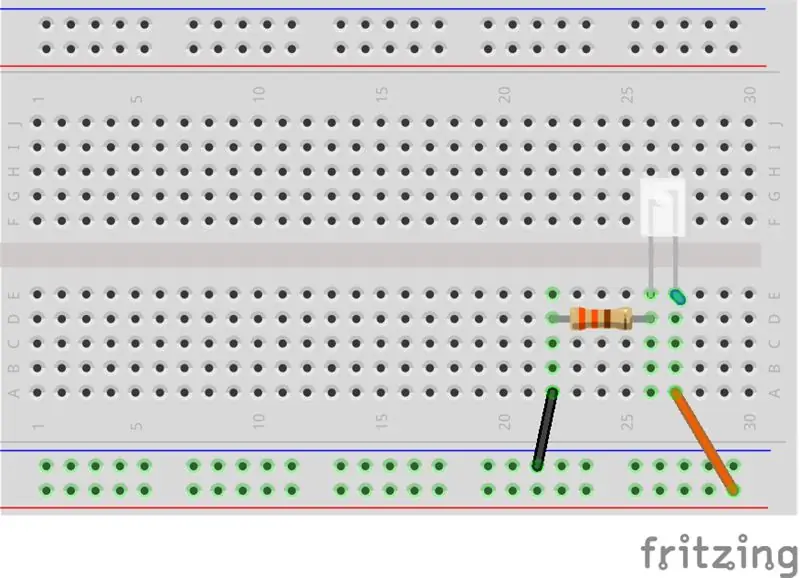
Prvním krokem je zapojení LED diody na prkénko. Jakmile to funguje bezpečně, připojíme jej k Raspberry Pi a budeme jej ovládat z kolíku GPIO.
Doufejme, že vaše prkénko bylo dodáváno se zdrojem energie pro 3,3 V. Pokud ne, můžete vše zapojit a připojit přímo k Pi.
Najděte LED a zapojte ji na prkénko, jak ukazuje obrázek, pomocí odporu 330Ω. Delší část LED je anoda, kratší noha je katoda. Anoda se připojuje k napájení 3,3 V, zatímco katoda se připojuje zpět k zemi. Rezistor může být buď před LED; Na tom nezáleží. Standardní barvy vodičů jsou:
- Červená = 5V
- Oranžová = 3,3V
- Černá = země
Jakmile budete mít toto prkénko zapojené a napájené, LED by se měla rozsvítit. Nepokračujte, dokud to nezačne fungovat.
Krok 4: Připojení LED k GPIO
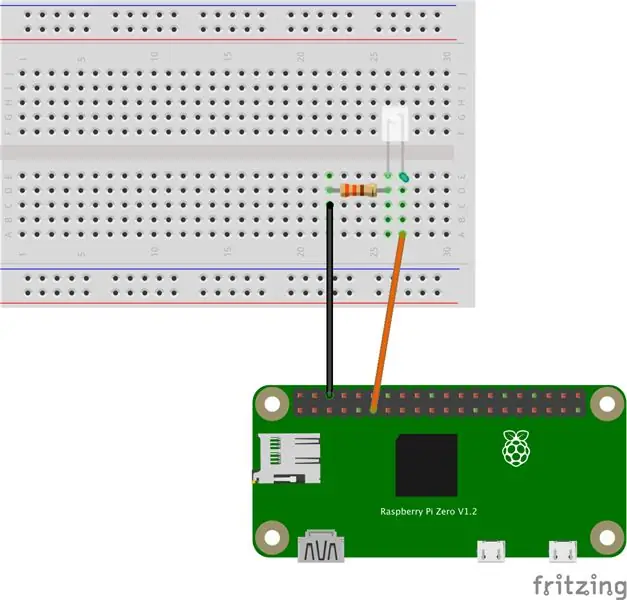
Nyní tedy máme pracovní LED s odporem. Nyní je čas připojit tuto LED k Raspberry Pi. Naším cílem je vytvořit výstupní GPIO a připojit toto GPIO k LED diodě tak, aby když aktivujeme GPIO, LED se rozsvítila. A naopak, když deaktivujeme GPIO, LED dioda zhasne. (To bude použito později jako obvod, který „stiskne“tlačítko k otevření garážových vrat.)
Odpojte napájení z prkénka a připojte Pi podle obrázku. (Nejlepší je to udělat, když je Pi také vypnuté.) Připojili jsme napájení 3,3 V od GPIO 17 a uzemnění k jednomu zemnicím kolíkům.
Nyní spusťte Pi a LED by měla zhasnout. Proveďte stejné příkazy, jaké jsme provedli dříve, abychom nastavili pin GPIO a vydali hodnotu:
sudo echo "17">/sys/class/gpio/export
sudo echo "out">/sys/class/gpio/gpio17/direction sudo cat/sys/class/gpio/gpio17/value
Hodnota by měla být nulová.
Nyní povolíme GPIO:
sudo echo "1">/sys/class/gpio/gpio17/value
Tím by se měla rozsvítit LED. Chcete -li vypnout LED, deaktivujte GPIO následujícím způsobem:
sudo echo "0">/sys/class/gpio/gpio17/value
Jednou z věcí, KTERÉ SE MOHOU stát, je to, že při dostatečném rušení nebo cyklech zapnutí/vypnutí diody LED si můžete všimnout, že kontrolka LED zůstává mírně rozsvícená. Má to svůj důvod a promluvíme si o tom v příštím kroku.
Krok 5: Použití relé k ovládání LED
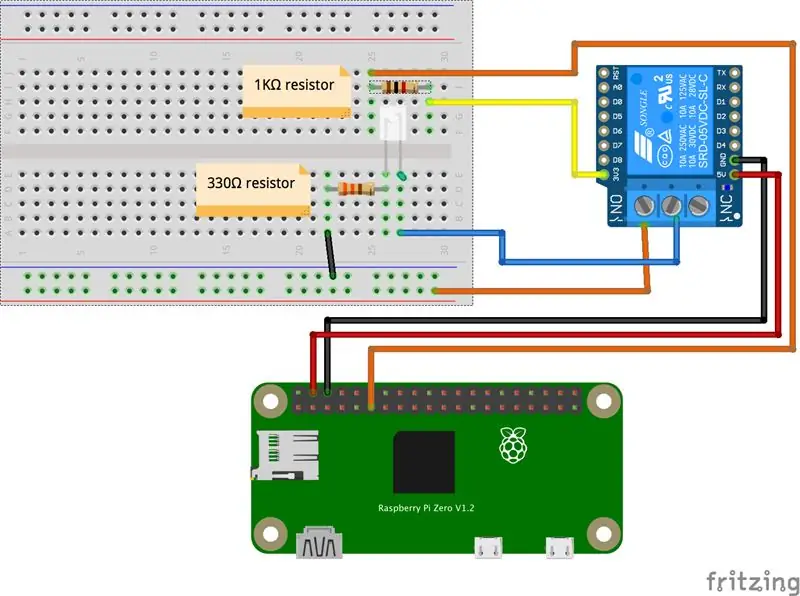
Jak bylo uvedeno v předchozím kroku, dioda LED slouží jako záložní tlačítko „tlačítka“garážových vrat. Zatímco však GPIO může napájet naši LED, nemůže „stisknout“tlačítko našich garážových vrat. Stisknutím tlačítka se v podstatě jen spojí dva terminály tlačítek, ve skutečnosti se provede stisk tlačítka. K provedení tohoto „lisu“potřebujete relé.
Relé není nic jiného než spínač napájený něčím. V tomto případě náš Raspberry Pi může říct relé, aby „stisklo“tlačítko garážových vrat. U našeho prototypu Raspberry Pi řekne relé, aby rozsvítilo LED … jen abychom mohli otestovat náš obvod.
Co potřebujeme vědět o našem relé:
- Relé pracuje na 5V. Toto je výkon pouze k ovládání relé a není použit v žádné jiné části obvodu.
- Chceme zapojit naše relé jako „normálně rozepnuté“. To znamená, že relé zůstane rozepnuto (nepřipojení dvou vodičů nebo „stisknutí tlačítka“), dokud není aktivováno.
- Toto konkrétní relé je aktivováno, když GPIO dodává nulový výkon do 3,3V konektoru relé. Opravdu to vypadá zaostale. Při napájení 3,3 V se relé uvolní. Zůstaňte s námi na tomto projektu a uvidíte, jak to funguje.
- Dvě připojení terminálu relé jsou zcela oddělená od Raspberry Pi. To znamená, že můžete přepnout vodič jakýmkoli jmenovitým proudem, protože přijímá proud z jiného zdroje energie. Jednoduchý malý Raspberry Pi s 3,3 V a 5 V mohl skutečně provozovat relé, které ovládá mnohem větší napětí. Takto může malé malé tlačítko na palubní desce spustit vyhřívaná sedadla s velkým proudem.
Začněme tedy.
Nejprve znovu připojte (ale vypněte) externí napájecí jednotku pro váš prkénko. Toto napájení spustí obvod LED, zatímco Raspberry Pi ovládá relé.
Dále vytvořte přerušení na 3,3 V vedení napájejícím LED. (U spínačů a relé chceme vždy přepnout „horké“, nikoli uzemnění.) Ty jsou na schématu vyznačeny oranžovou a modrou barvou.
Připojte Raspberry Pi podle obrázku s 5V napájením relé, 3,3V fungujícím jako spínač a uzemněním, které se vrací k Raspberry Pi. V tomto případě jsem připojil 3,3 V na GPIO 17. Doporučuji připojit odpor 1 KΩ na vodič GPIO, jak je znázorněno na obrázku, aby byl chráněn GPIO před problémy. (To bylo zmíněno v kroku Rezistory.)
Zapněte prkénko a nyní zapněte svůj Pi. LED by měla svítit.
Nyní na Pi spusťte následující příkazy:
sudo echo "17">/sys/class/gpio/export
sudo echo "out">/sys/class/gpio/gpio17/direction sudo cat/sys/class/gpio/gpio17/value
Hodnota by měla být nulová.
Nyní povolíme GPIO:
sudo echo "1">/sys/class/gpio/gpio17/value
To by mělo vypnout LED.
Krok 6: Přidání vytahovacího odporu
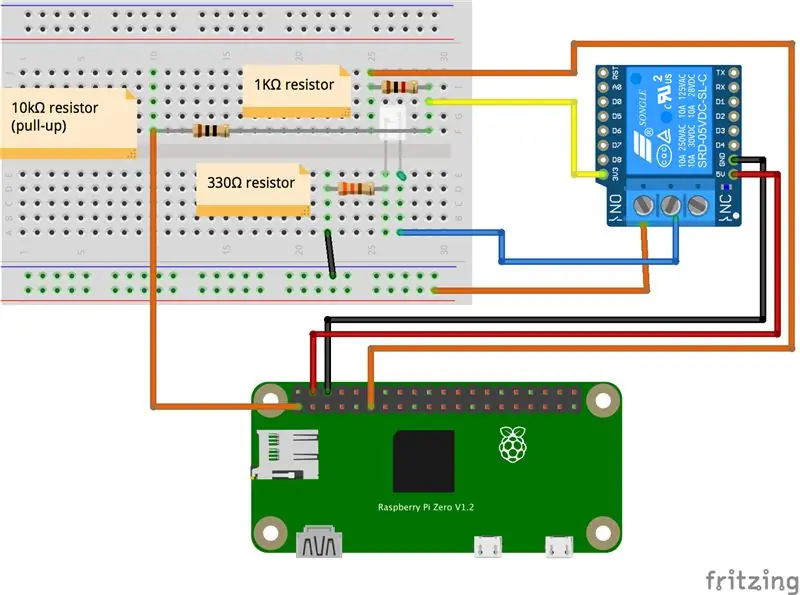
V tuto chvíli by všechny vaše věci měly fungovat. Ale je tu jedna věc, kterou jsme o GPIO nemluvili, a to je „plovoucí“napětí, které je možné na základě prahu, který jsme zmínili dříve.
Zatímco GPIO mají obecně dva logické stavy (1 a nula), určuje tyto stavy na základě toho, zda má napětí nad nebo pod prahovou hodnotou napětí, jak jsme zmínili v sekci GPIO. Problémem většiny GPIO je však možnost „plovoucího“napětí; v případě Raspberry Pi někde mezi nulou a 3,3V. K tomu může dojít v důsledku rušení nebo nárůstu/poklesu napětí v obvodu.
Nechceme situaci, kdy by se naše reléové tlačítko garážových vrat mohlo aktivovat z plovoucího napětí. Opravdu chceme, aby se aktivoval, jen když to řekneme.
Situace, jako je tato, jsou řešeny pomocí vytahovacích a stahovacích odporů k vynucení určitého napětí a zamezení plovoucího napětí. V našem případě se chceme ujistit, že napájecí napětí zabrání aktivaci relé. Takže potřebujeme pull-up odpor, aby se napětí dostalo nad práh. (Prahové hodnoty jsou legrační věci … Zkoušel jsem si o nich přečíst a zjistit, zda jsou dobře definované a zda mám spoustu informací, které se mi honily hlavou, a některé mi připadaly příliš jednoduché. Stačí říci, že pomocí multimetru jsem to viděl napětí bylo nižší než 3,3 V, ale protože vše fungovalo tak, jak jsem to prototypoval, prostě jsem se přesunul. Váš počet najetých kilometrů se může lišit, a proto jsme to provázali před pájením našeho konečného produktu.)
Jistě, Raspberry Pi má interní pull-up i pull-down rezistory, které můžete nastavit v kódu nebo při spuštění. Je však velmi citlivý na rušení. I když je možné je použít, protože již pracujeme s odpory v obvodu, možná by stálo za to použít externí.
Ještě důležitější je, že to vytvoří pull-up a přidá dostatečné napětí, které stav pinu GPIO výchozí na 1 před inicializací Pi. Pamatujete si, jak naše relé aktivovalo LED dioda svítila, když jsme poprvé inicializovali Pi, dokud ji nevypneme? Použití pull-up zabraňuje aktivaci relé při spuštění, protože vstup relé 3,3 V přijímá napětí současně s vstupem 5 V napětí. Mohli bychom to také udělat v konfiguraci Pi, pokud chceme, ale opět, protože stejně zapojujeme odpory, zdá se to méně zranitelné vůči aktualizacím a distribucím operačního systému.
Různé konfigurace mohou vyžadovat různé odpory, ale s relé, které jsem měl, pracoval rezistor 10 kΩ. LED na mém relé byla při spuštění velmi slabá, ale vytažení poskytovalo dostatečné napětí, aby se zabránilo aktivaci relé.
Přidejme do našeho obvodu stahovací odpor. Do diagramu breadboard jsem přidal odpor 10 kΩ mezi vstup 3,3 V na relé a zdroj 3,3 V.
Nyní máme obvod vhodný pro „stisknutí“tlačítka garážových vrat; výměna rezistoru LED a 330Ω za skutečné knoflíkové vodiče by měla být snadná.
Krok 7: Senzor jazýčkového spínače
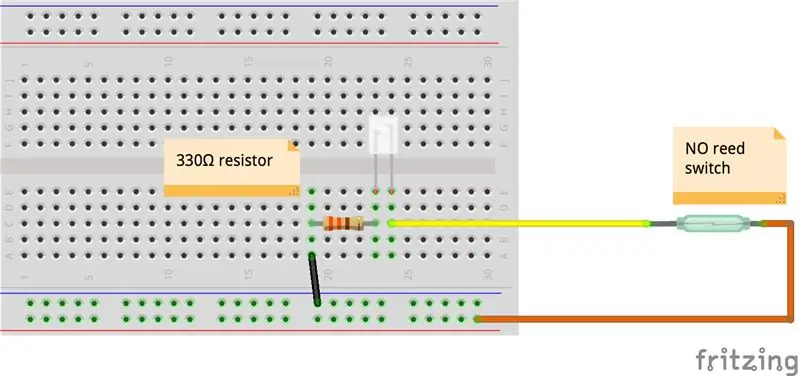
Skvěle, víme, jak vypadá náš obvod pro aktivaci otvírače garážových vrat. Nebylo by však hezké vědět, zda jsou garážová vrata zavřená, nebo zda jsou otevřená? K tomu potřebujete alespoň jeden jazýčkový spínač. Některé projekty doporučují dva, ale oba budou používat stejný návrh obvodu.
Používáme konfiguraci jazýčkového spínače „normálně otevřený“(NE). To znamená, že náš obvod je otevřený, dokud není jazýčkový spínač v blízkosti magnetu, který obvod uzavře a umožní tok elektřiny.
Hlavní rozdíly mezi nastavením senzoru a nastavením relé jsou:
- GPIO připojené k senzoru bude detekovat napájení, takže to bude vstupní GPIO (zatímco relé používá výstupní GPIO, které dodává napětí)
- Protože výchozí stav existuje jako normálně otevřený, znamená to, že náš obvod nebude aktivní. Stav GPIO jako takový by měl být 0. Inverzně k pojetí pull-up rezistoru na reléovém obvodu se budeme chtít ujistit, že naše napětí je pod prahovou hodnotou, když je obvod otevřený. To bude vyžadovat stahovací odpor. To je v zásadě stejné jako pull-up, ale připojené k zemi místo napájení.
Stejně jako reléový obvod, budeme drátovat věci na prkénko, než ho připojíme k Pi.
Použijme naše napájené prkénko a zapojíme LED, rezistor 330Ω a zemnící vodič. Poté připojte 3,3 V na jednu stranu jazýčkového spínače a propojku z druhé strany jazýčkového spínače na LED. (Pokud máte jazýčkový spínač, který podporuje NO a NC, použijte polohu NO.) Přesuňte magnet od jazýčkového spínače a zapněte napájení prkénka. LED by měla zůstat zhasnutá. Přesuňte magnet směrem k jazýčkovému spínači a LED by se měla rozsvítit. Pokud to dělá opak, máte jej zapojený pro NC (normálně zavřený)
Krok 8: Připojení jazýčkového spínače k Pi
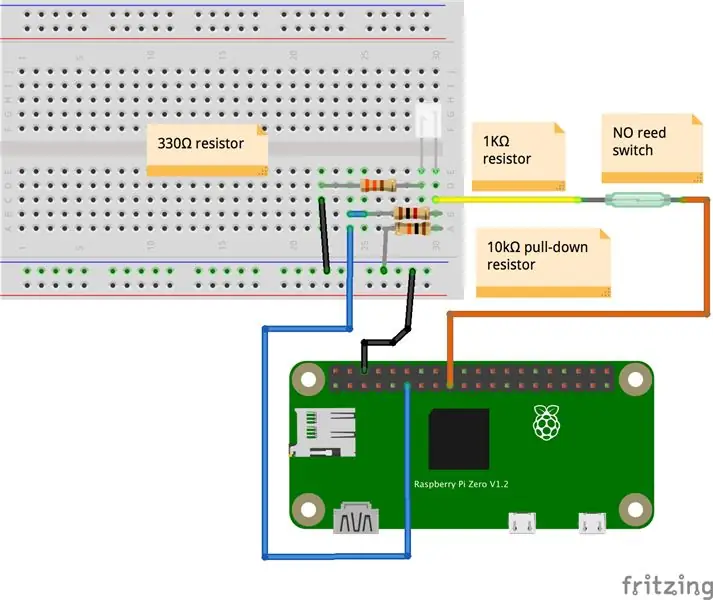
Takže teď, když máme obvod fungující bez Pi, můžeme odpojit napájení z prkénka a připojíme Pi.
Znovu použijeme GPIO17, protože už víme, kde to je.
Stejně jako reléový obvod budeme chránit pin GPIO odporem 1KΩ; použijeme však odpor 10 kΩ k uzemnění, abychom vytvořili rozbalovací nabídku.
Jakmile vše zapojíme, přesuňte magnet pryč od jazýčkového spínače, spusťte P, i a přejděte na příkazový řádek a inicializujte GPIO s tím, že tentokrát vytváříme vstupní GPIO:
sudo echo "17">/sys/class/gpio/export
sudo echo "in">/sys/class/gpio/gpio17/direction sudo cat/sys/class/gpio/gpio17/value
Hodnota by měla být nulová. Přesuňte magnet na jazýčkový spínač. LED kontrolka by se měla rozsvítit a hodnota je 1.
Voila! Zapojili jsme náš jazýčkový spínač do Pi!
Krok 9: Vytvoření trvalého řešení na prototypové desce
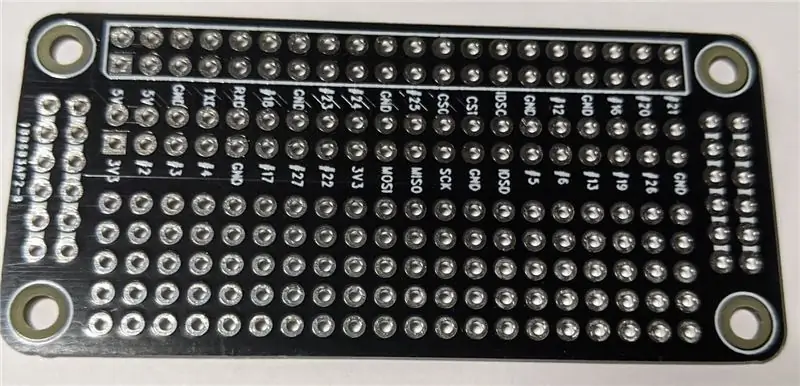


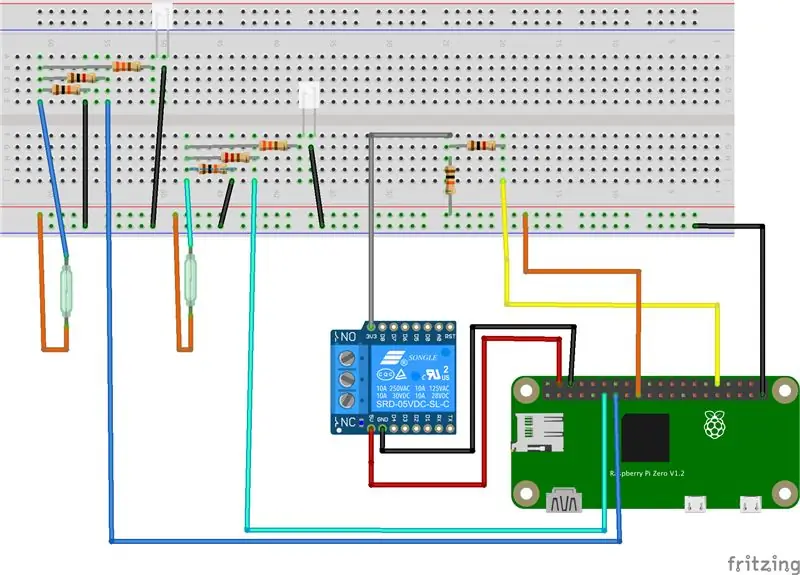
Nyní, když víme, jak by naše obvody měly vypadat, je čas pájet trvalou verzi na prototypovací desce. Protože používám Pi Zero W, získal jsem malé proto desky.
Říkal jsem si, že by bylo dobré použít formát Zero a umět naskládat jednu nebo více desek, přídavný modul, který Raspberry Pi nazývá HAT (Hardware Attached on Top). Technicky, protože nemá žádný typ EEPROM a neregistruje se, není to HAT, ale musím tomu něco říkat. Formát se ale hezky montuje a eliminuje krysí hnízdo kabeláže, takže je to příjemné.
Problém je v tom, že proto desky jsou trochu malé, takže se na ně moc nevejde. Také žádný z otvorů není spojen v řadách jako větší proto desky. I když se to může zdát nepohodlné, ve skutečnosti jde o záchranu života.
To, co jsem si myslel, bylo, že bych mohl vytvořit HAT pro každé garážové dveře, které jsem chtěl ovládat. Tímto způsobem můžete tento projekt rozšířit tak, aby vyhovoval vašim potřebám.
Na desce proto jsem zjistil, že je zde dostatek místa pro vytvoření tří obvodů:
- reléový obvod
- obvod snímače
- druhý obvod snímače
To je docela dobré pro jakýkoli projekt garážových vrat.
Takže jsem použil GPIO17 a 27 pro senzory a GPIO12 pro relé. Opravdu pěkné na této proto desce je, že se můžete připojit k GPIO, aniž byste se dotkli záhlaví. Ale ano, kromě odporů (a volitelně LED) budete muset pájet také stohovací záhlaví.
Docela jsem znovu vytvořil obvody, které jsme prototypovali na desce. Můžete říci, že moje pájení není dokonalé, ale stále funguje. (Další desky budou lepší, protože jsem měl praxi.) Mám Aoyue 469 a jen o chlup nad nastavením 4 byla nejlepší teplota na základě doporučení pro pájení GPIO hlavičky.
Vnější spojené řady jsem použil na zem a vnitřní na 3,3V. A použil jsem odporový vodič jako most, protože jsme neměli spojené řady. Zbytek je diagonální a boční, protože to byl nejlepší způsob, jak jsem je našel, aby se vešly na desku.
Z L-R (při pohledu zepředu, ze strany rezistoru) jsou výstupní piny, které jsem přidal, pro vodič GPIO snímače, vodič GPIO druhého snímače a vodič GPIO relé. Místo zapojení přímo do GPIO, což jsme mohli udělat ze záhlaví, se tyto piny spojí se všemi našimi odpory a v případě senzorů jsem přidal microLED. (Všimněte si, jak je LED ve zcela oddělené smyčce, takže pokud shoří, obvod stále funguje.)
Připojen je soubor Fritzing, ale protože Instructables má problémy s odesíláním souborů, musel jsem mu dát falešnou příponu „txt“, abych jej mohl vložit.
Krok 10: Reference
Projekt otevírání garážových vrat Raspberry Pi (inspirace)
Idiotův průvodce po otvírači garážových vrat Raspberry Pi
Otvírač garážových vrat pro iPhone nebo Android
Mám použít rezistor nebo ne?
Použití odporů Pullup a Pulldown na Raspberry Pi
Nastavení SSH
Pin Pin diagramy Raspberry Pi.
Příkazy SYSFS
ZapojeníPi
Rezistory a LED diody
Ochranné (sic) GPIO piny
Kalkulačka a graf odporu barevného kódu
Vytahovací a stahovací rezistory
Prahové hodnoty GPIO
Úrovně vstupního napětí GPIO
Ovládání GPIO v souboru config.txt
GPIO Pull Up Resisance (sic)
Proč potřebujeme externí tažné odpory, když mikrokontroléry mají vnitřní tažné odpory?
Co je to Raspberry Pi HAT?
Jak pájet konektor Raspberry Pi Zero W GPIO
Doporučuje:
Inteligentní otvírač garážových vrat DIY + integrace domácího asistenta: 5 kroků

Integrace inteligentních garážových vrat DIY + integrace domácího asistenta: Proměňte své normální garážová vrata chytře pomocí tohoto projektu DIY. Ukážu vám, jak jej sestavit a ovládat pomocí Home Assistant (přes MQTT) a mít schopnost dálkově otevírat a zavírat garážová vrata. Budu používat desku ESP8266 s názvem Wemos
Levný otvírač garážových vrat: 6 kroků (s obrázky)

Levný otvírač garážových vrat: CreditI do značné míry kopíroval implementaci Savjee, ale místo Shelly jsem použil Sonoff Basic. Podívejte se na jeho webové stránky a kanál YouTube! Https: //www.savjee.be/2020/06/make-garage-door-ope…https: //www.youtube.com/c/Savjee/AssumptionsYou h
Otvírač garážových vrat Raspberry Pi: 5 kroků

Otvírač garážových vrat Raspberry Pi: Naše patnáctiletá klávesnice, která nám umožňuje otevřít garážová vrata, pomalu umírá, s několika tlačítky, která se téměř nezaregistrují, což našim dospívajícím (nebo psovodům) ztěžuje dostat se do domu, když zapomněli na své klíč. Místo doplňování
Otvírač garážových vrat pomocí Raspberry Pi: 5 kroků (s obrázky)

Otvírač garážových vrat pomocí Raspberry Pi: Ovládejte garážový motor ze smartphonu nebo jakéhokoli zařízení, které dokáže procházet webovou stránku (pomocí AJAX!). Projekt byl zahájen, protože jsem měl jen jedno dálkové ovládání pro svou garáž. Jak zábavné bylo koupit si druhé? Nedostatek. Mým cílem bylo umět ovládat a monitorovat
Otvírač garážových vrat Raspberry Pi 3: 15 kroků (s obrázky)

Otvírač garážových vrat Raspberry Pi 3: Tento návod jsem vytvořil v roce 2014. Od té doby se toho hodně změnilo. V roce 2021 jsem zde aktualizoval Smart Garage Door Opener. Pomocí Raspberry Pi a smartphonu otevřete a zavřete garážová vrata. Otevírání a zavírání dveří je zajištěno pomocí
